Добијали смо много притужби на Грешка Вангуард Дев-а 5573 , а сада грешка Вангуард 0к00001338 Н. Можда је код грешке 0к00001338 (6328) Н, 0к00001338 (5573) Н, 0к00001338 (0) Н, итд. Без обзира који код добијете, моћи ћете поправке за кодове грешака серије 0к00001338 Н.
Испробајте ове исправке
Ево неколико исправки које су помогле другим корисницима да реше свој код грешке ЦоД Вангуард 0к00001338 Н. Можда нећете морати да их испробате све; само идите низ листу док не пронађете онај који вам одговара.
- Уклоните кожу оператера
- Обришите кеш игре
- Онемогући праћење зрака
- Ажурирајте драјвере уређаја
- Вратите се на ДКС11
- Онемогућите преклапања у игри
- Поправите системске датотеке
Поправка 1. Уклоните кожу оператера
За оне који добијају шифру грешке 0к00001338 (5573) Н, према многим играчима Вангуарда, игра ради одмах након што уклоне кожу оператера и врате се на основну кожу.
Можете променити кожу оператера тако што ћете изабрати подразумевану. Кожа оператера је главни узрок овог кода грешке и играћете игру без икаквих кодова грешака када користите основни скин.
Поправка 2. Обришите кеш игре
Ако и даље наилазите на Вангуард кодове грешака, то може бити узроковано кешом ваше игре. Брзо решење је да избришете фасциклу Плаиерс. Ево како:
1) Уверите се да игра није покренута.
2) На тастатури истовремено притисните тастер Виндовс + Р и унесите %програмдата% .
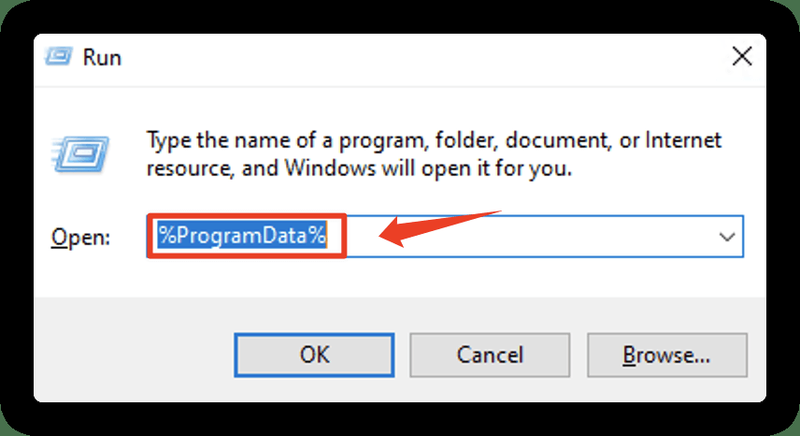
3) Идите на Близзард Ентертаинмент > баттле.нет > Цацхе
|_+_|
4) Избришите сваку фасциклу или датотеку испод Цацхе фолдер.
Поправка 3. Онемогућите праћење зрака
Још један могући узрок Вангуард кода грешке 0к00001338 Н су подешавања ваше игре. Ако искључите Раи Трацинг, можда ћете открити да игра поново ради као шарм.
Ако имате грешку на ГПУ-у који није РТКС, покушајте да смањите такт ГПУ-а за 50 МХз користећи МСИ Афтербурнер да бисте исправили грешку.
Поправка 4. Ажурирајте управљачке програме уређаја
За све страствене играче, не можемо да нагласимо важност ажурирања вашег графичког драјвера и аудио драјвера. Произвођачи испоручују нове драјвере да оптимизују ваше искуство играња и поправе познате грешке, посебно за нове игре као што је ЦоД Вангуард.
Можете ручно да ажурирате свој графички драјвер тако што ћете посетити веб локацију произвођача ( НВИДИА / АМД ), проналажење најновијег исправног инсталатера и инсталирање корак по корак. Али ако немате времена или стрпљења да ручно инсталирате, то можете учинити аутоматски помоћу Дривер Еаси .
Дривер Еаси ће аутоматски препознати ваш систем и пронаћи исправне драјвере за ваше графичке картице и вашу верзију Виндовс-а, те ће их преузети и правилно инсталирати:
- Покрените Дривер Еаси и кликните Скенирај одмах . Дривер Еаси ће затим скенирати ваш рачунар и открити све проблематичне драјвере.
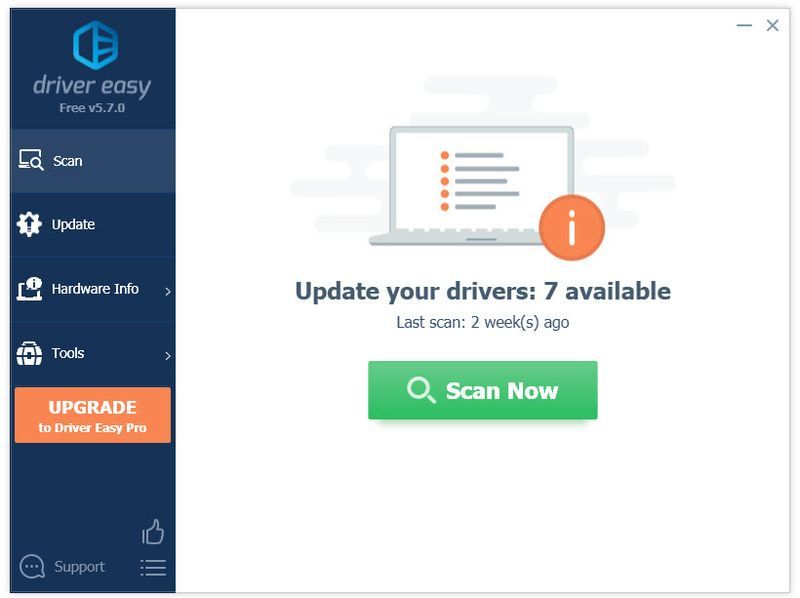
- Кликните Ажурирај све да аутоматски преузмете и инсталирате исправну верзију све драјвере који недостају или су застарели на вашем систему. (Ово захтева Про верзија – од вас ће бити затражено да извршите надоградњу када кликнете на Ажурирај све. Ако не желите да платите за Про верзију, још увек можете да преузмете и инсталирате све управљачке програме који су вам потребни уз бесплатну верзију; само их морате преузети једну по једну и ручно их инсталирати, на нормалан Виндовс начин.)
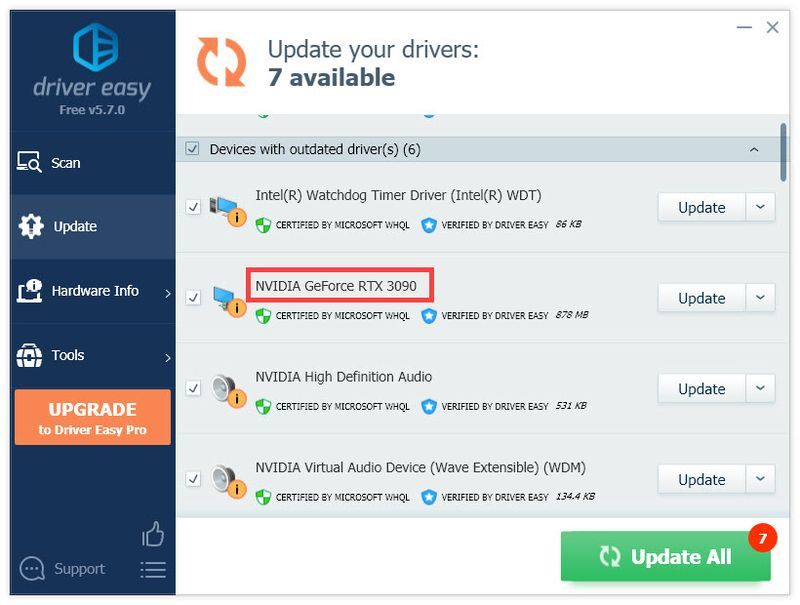 Про верзија Дривер Еаси-а долази са пуном техничком подршком.
Про верзија Дривер Еаси-а долази са пуном техничком подршком. - АМД Радеон РеЛиве
- Дисцорд
- Нвидиа Схадовплаи/Схаре
- оверволф
- Разер Синапсе статистика
- Разер Цортек Гамецастер
- Ксбок Гаме ДВР
- Трзај
- Ресторо слика ће заменити ваше недостајуће/оштећене ДЛЛ датотеке новим, чистим и ажурираним
- Ресторо ће заменити СВЕ ДЛЛ датотеке које недостају и/или су оштећене - чак и оне за које не знате!
- нема грешака
- исправио је неке грешке
- није могао да исправи све грешке
- уопште није могао да исправи грешке
- ……
- Ова командна линија ће скенирати здравље вашег рачунара:
- Ова командна линија ће вратити здравље вашег рачунара:
- Ако вам је враћање здравља дало грешке, увек можете испробати ову командну линију. Ово ће трајати до 2 сата.
- Ако се Грешка: 0к800Ф081Ф са скенирањем здравља за враћање, поново покрените рачунар и покрените ову командну линију.
- пад игре
- грешка у игри
- игрице
- Виндовс
Ако вам је потребна помоћ, обратите се Дривер Еаси тим за подршку ат суппорт@дривереаси.цом .
Након ажурирања управљачких програма, поново покрените рачунар и тестирајте игру.
Поправка 5. Вратите се на ДКС11
Један од разлога за код грешке Цалл оф Дути Вангуард у игри 0к00001338 Н је ДирецтКс 12. Игра подразумевано користи ДКС12 и нема ниједну опцију у игри да га промени у ДирецтКс 11. Ево како да се принудно вратите на ДКС11 ручно:
1) Отворите Баттле.нет клијент и изаберите ЦОД Вангуард и изаберите Опције .
2) Кликните на Подешавања игре и означите додатне аргументе командне линије. Затим додај -д3д11 и кликните на готово.
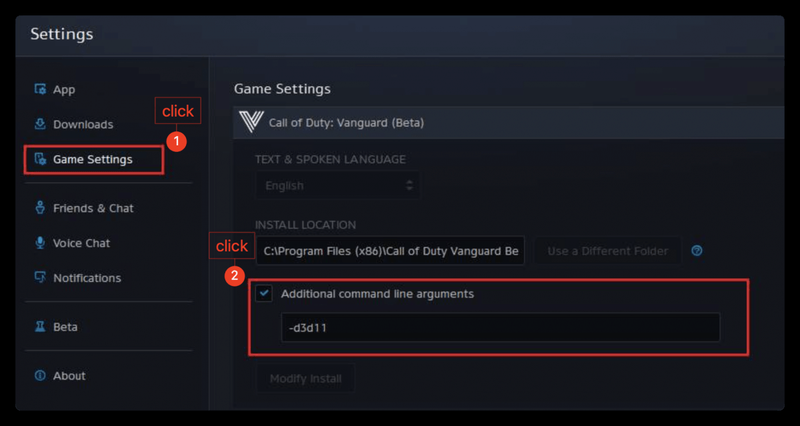
Покрените ЦоД Вангуард и тестирајте игру.
Исправка 6. Онемогућите преклапања у игри
Коришћење преклапања у игри као што је Гефорце Екпериенце преклапање или алата и софтвера треће стране као што је МСИ Афтербурнер или било који РГБ софтвер може да изазове проблеме са кодовима грешака Цод Вангуард.
Онемогућите преклапања у игри и све алате треће стране (наведене у наставку) које користите и Цалл оф Дути Вангуард више неће ометати ЦоД Вангуард.
Поправка 7. Поправите системске датотеке
Ако ниједна од ових горе наведених поправки није решила ваш проблем, можда ћете морати да проверите да ли постоје оштећене датотеке игре и да их вратите. Ваша игра можда дели исту системску датотеку (ДЛЛ), што вам узрокује Вангуард кодове грешака. Постоје углавном два начина да поправите оштећену/несталу системску датотеку:
Користите алатку за поправку да проверите различите области на рачунару да бисте утврдили тачан узрок проблема. Он ће се бавити проблемима у вези са системским грешкама, критичним системским датотекама и пронаћи право решење за вас.
Провера системских датотека је уграђена алатка за проверу корумпираних, оштећених системских датотека и за враћање ако их има. Међутим, овај алат може да дијагностикује само главне системске датотеке и неће се бавити оштећеним ДЛЛ-ом, кључем Виндовс Регистри итд.
Опција 1 – Аутоматски (препоручено)
враћам је софтвер за поправку рачунара који може да дијагностикује проблеме на вашем рачунару и одмах их реши.
Ресторо је прилагођен вашем специфичном систему и ради на приватан и аутоматски начин. Прво ће проверити проблеме везане за хардвер да би идентификовао проблеме, а затим и безбедносне проблеме (покреће Авира Антивирус), и на крају ће открити програме који падају, недостају системске датотеке. Када заврши, наћи ће решење за ваш специфичан проблем.
Ресторо је поуздан алат за поправку и неће нашкодити вашем рачунару. Најбољи део је што нећете морати да бринете о губитку програма и личних података. читати Трустпилот рецензије .једна) Преузимање и инсталирајте Ресторо.
2) Отворите Ресторо и покрените бесплатно скенирање. Ово може потрајати 3-5 минута да бисте у потпуности анализирали ваш рачунар. Када завршите, моћи ћете да прегледате детаљан извештај о скенирању.
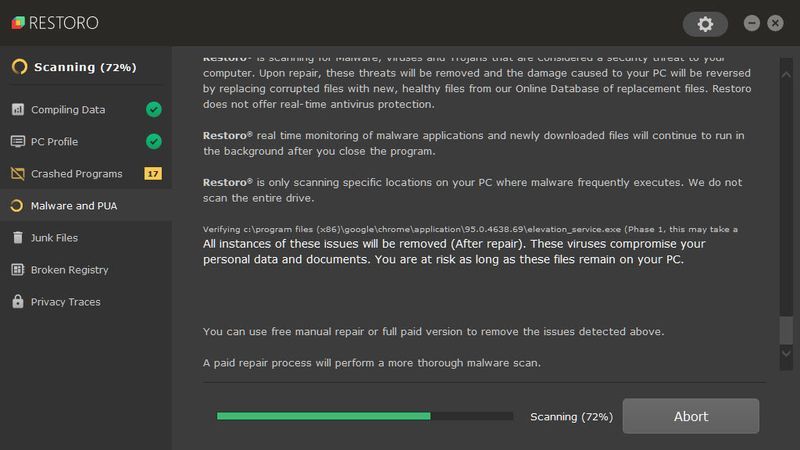
3) Видећете резиме откривених проблема на рачунару. Кликните ПОЧНИТЕ ПОПРАВКУ и сви проблеми ће бити аутоматски решени. (Мораћете да купите пуну верзију. Долази са 60-дневном гаранцијом поврата новца тако да можете да рефундирате у било ком тренутку ако Ресторо не реши ваш проблем).
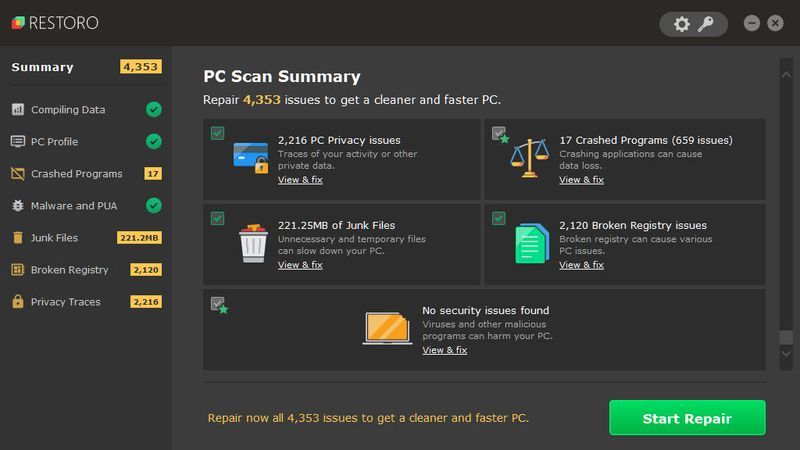 Белешка: Ресторо долази са техничком подршком 24/7. Ако вам је потребна помоћ док користите Ресторо, можете користити једно од следећег:
Белешка: Ресторо долази са техничком подршком 24/7. Ако вам је потребна помоћ док користите Ресторо, можете користити једно од следећег: • Телефон: 1-888-575-7583
• Е-пошта: суппорт@ресторо.цом
• Ћаскање: хттпс://тиниурл.цом/РестороЛивеЦхат
Опција 2 - Ручно
За проверу и враћање системске датотеке може бити потребно време и вештине рада на рачунару. Мораћете да покренете бројне команде, сачекате да се процес заврши или ризикујете своје личне податке.
Корак 1. Скенирајте оштећене датотеке помоћу провере системских датотека
Провера системских датотека (СФЦ) је Виндовс уграђени алат за идентификацију и поправку оштећених системских датотека.
1) На тастатури истовремено притисните тастер са Виндовс логотипом и Р да бисте отворили оквир Покрени. Тип цмд и притисните Цтрл+Схифт+Ентер да покренете командну линију као администратор.
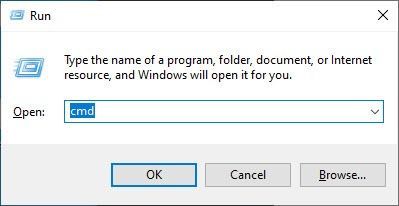
Кликните да када се од вас затражи дозвола да извршите измене на вашем уређају.
2) У командној линији откуцајте следећу команду и притисните Ентер .
|_+_|3) Провера системских датотека ће почети да скенира све системске датотеке и поправи све оштећене или недостајуће које је открила. Ово може потрајати 3-5 минута.
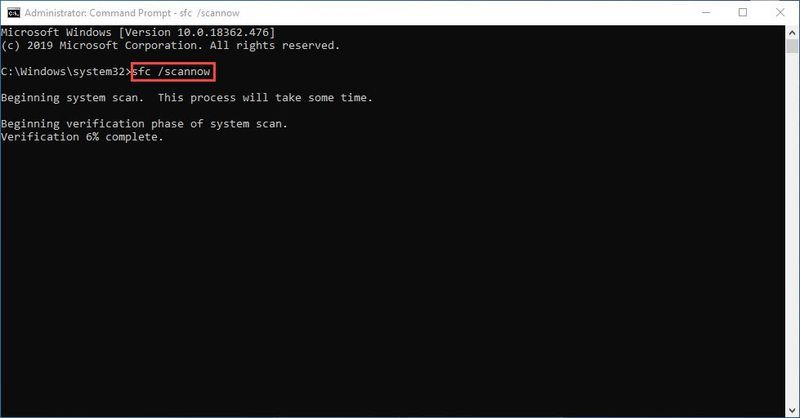
4) Можда ћете добити нешто попут следећих порука након верификације.
Без обзира коју поруку примите, можете покушати да покренете дисм.еке (Деплоимент Имаге Сервицинг анд Манагемент) да бисте проверили перформансе уређаја и здравље вашег рачунара.
Корак 2. Покрените дисм.еке
1) Покрените командну линију као администратор и унесите следеће команде.
2) Након што се процес враћања здравља заврши, можда ћете добити неке поруке о грешци.
Ако провера системских датотека открије да су неке датотеке оштећене, пратите упутства на екрану да бисте их поправили, а затим поново покрените рачунар да би промене ступиле на снагу у потпуности.
Надамо се да вам је овај пост помогао да поправите Цалл оф Дути Вангуард 0к00001338 Н. Слободно нам пошаљите линију ако имате питања или сугестије.
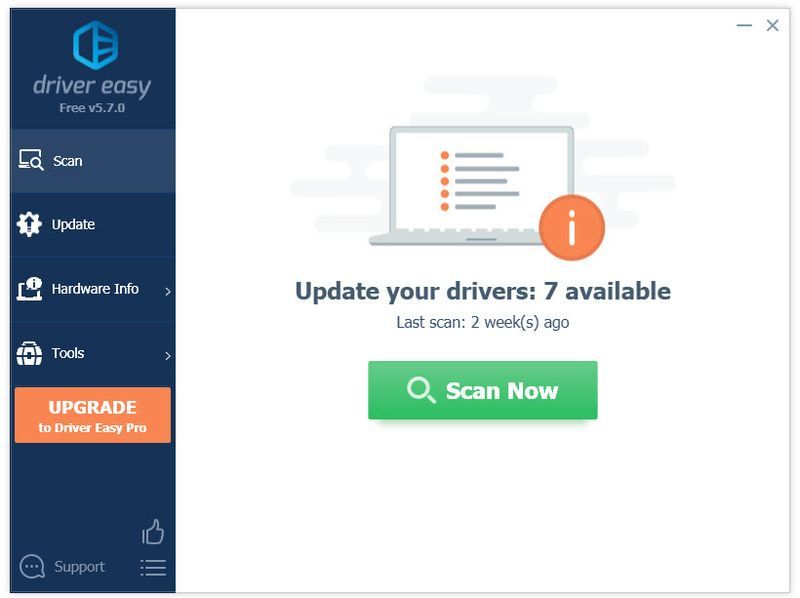
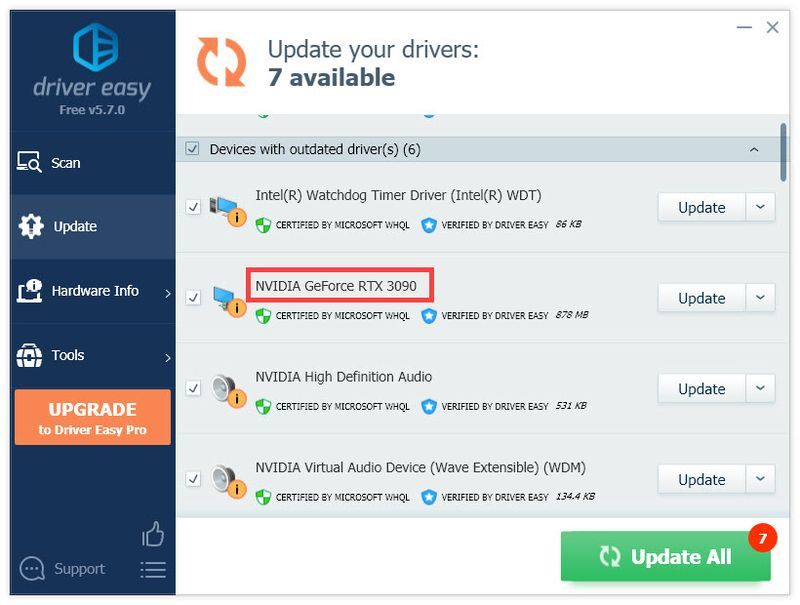



![[Решено] Роблок се заглавио на екрану за учитавање](https://letmeknow.ch/img/knowledge/77/roblox-stuck-loading-screen.jpg)


![[Решено] Вар Тхундер наставља да руши | Савети за 2022](https://letmeknow.ch/img/knowledge/95/war-thunder-keeps-crashing-2022-tips.png)